Как да възстановите кошницата на работния плот?

Операционната система Windows за компютри е изключително удобен инструмент за параметризация и достъп до широка функционалност от Microsoft Corporation. Интерфейсът е проектиран така, че всеки потребител може да направи промени в собствените си предпочитания, но тази възможност често се обръща срещу самия потребител. Доста често начинаещите потребители, манипулирайки преки пътища в работното пространство, случайно изтриват инструмент, наречен „Кошче“. Изглежда, че това не е нищо подобно, но, за съжаление, мнозина дори не знаят как да възстановят кошницата на работния плот. За да помогнем на начинаещи, ще намерим отговора на този въпрос и ще напишем подробно най-подходящите методи за решаване на проблеми.
към съдържание ↑Основен начин
Тъй като производителят на операционната система Windows предостави на потребителя възможността да изтрие кошницата от пространството на работния плот, като най-често срещания пряк път, много начинаещи потребители случайно използват тази възможност, без да знаят как да върнат всичко на мястото си. Ако сте направили тази грешка и се чудите: изтрихте кошницата от работния плот - как да я върнете, препоръчваме ви да се обърнете към малка, разбираема инструкция за възстановяване:
- На първо място, трябва да влезете в менюто с името „Персонализация“. Този раздел се намира в контекстното меню, което се извиква чрез щракване с десния бутон на празно място на главния екран.
- Ако сте успели да стигнете до менюто „Персонализация“, тогава ще трябва да намерите и изберете елемент, наречен „Промяна на иконите на работния плот“.
- В следващия прозорец пред очите ви ще се появи „отметка“, в която трябва да поставите отметка до елемента „Кошница“.
- За да създадете кошница на работния плот, остава само да запишете промените с помощта на бутона „OK“.
Така постигнахме резултата. Но този метод не е подходящ за всички случаи на възстановяване, тъй като иконата може да бъде изтрита не само с ваша помощ, но и самостоятелно.
към съдържание ↑Метод за възстановяване в Windows 7
Всъщност предишната инструкция трябва да е от значение за тази версия на ОС, обаче, тези манипулации не помагат на всички. След това можете да опитате да направите промени в настройките на системния регистър на Windows. Тук трябва да се ръководите от следния алгоритъм:
- Задръжте клавишната комбинация на клавиатурата си: Бутон Win + R.
- Преди да отворите менюто "Изпълни". Въведете командата със съдържанието: „regedit“ (без кавички) в този празен ред.
- Натиснете бутона „OK“ и отидете на нов клон, наречен „NewStartPanel“.
- По-нататък в скобите ще видите следния параметър: „654FF040-5081-101B-9F08-00FF002F954E“. Променете стойността на този параметър на нула и запазете промените.
- Рестартирайте личния си компютър и бъдете доволни от резултата.
Разбира се, действията трябваше да се извършват малко по-сериозно, но нямаше нищо сложно. Как да инсталирате кошницата на работния плот на други версии на ОС? Нека обърнем внимание на тази процедура, която ще се базира на Win XP.
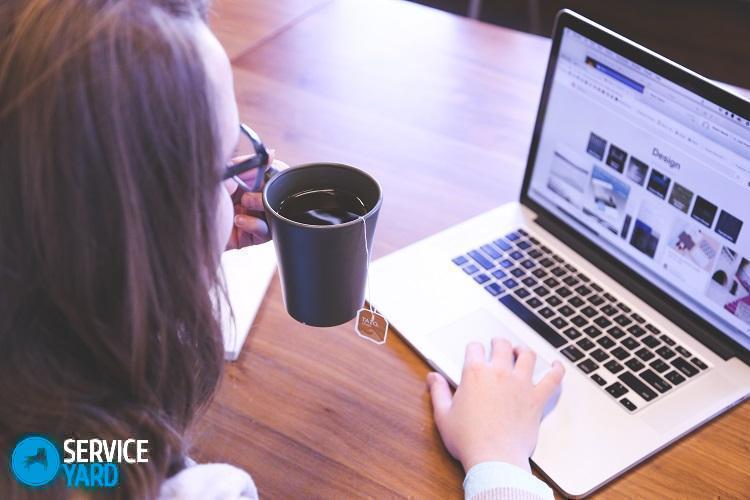
Метод за възстановяване на Windows XP
Ако кошницата изведнъж изчезна в тази версия на ОС, тогава нещата не са толкова лоши. За възстановяване в този случай ще се опитаме да използваме вградения редактор на обекти, който е фокусиран върху груповата политика.
За да постигнете желания резултат, трябва да изпълните следните стъпки:
- Кликнете върху бутона „Старт“, който се намира в долния ляв ъгъл на екрана.
- Търсим познатата функция „Run“ и записваме командата „gpedit.msc“ в нея.
- Кликнете върху бутона „OK“ и потърсете реда с името „User Configuration“.
- В менюто, което се отваря, ние открояваме „Административни шаблони и работен плот“. След това отново се ангажираме с търсенето на желания параметър с името „Премахване на иконата на боклук от работния плот“.
- Ние влизаме в свойствата на тази настройка, използвайки десния бутон или като извикваме контекстното меню с помощта на клавишите. В следващия прозорец изберете опцията, наречена „Не е дефинирано“.
- Запазваме действията си, като натискаме бутона „OK“, рестартираме системата и след включване наблюдаваме иконата на кошницата на обичайното място.
Запасни кадри
Инсталирането на кошницата отново на вашия работен плот не е толкова трудна задача, ако имате под ръка прости и разбираеми инструкции за действие. Следващия път бъдете внимателни, когато работите с компютър и си дайте сметка за всички извършени действия.
- Как да изберем прахосмукачка, като вземете предвид характеристиките на къщата и покритията?
- Какво да търсите при избора на доставка на вода
- Как бързо да създадете комфорт у дома - съвети за домакините
- Как да изберем перфектния телевизор - полезни съвети
- Какво да търсите при избора на щори
- Какви трябва да са обувки за бягане?
- Какви полезни неща можете да закупите в хардуерен магазин
- Преглед на Iphone 11 pro max
- От което iPhone е по-добър от смартфоните с Android



